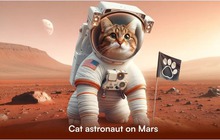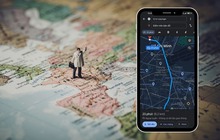Loạt thủ thuật hữu ích giúp tiết kiệm pin trên iOS 8
Có rất nhiều tính năng trên iOS bạn có thể cân nhắc tắt bỏ để tiết kiệm pin.
Cho dù một thiết bị có dung lượng pin lớn đến đâu, nhu cầu của người sử dụng vẫn không bao giờ là đủ. Do đó, trong lúc chờ đợi các nhà sản xuất tìm ra công nghệ pin với khả năng ưu việt hơn, bạn nên tìm hiểu một số thủ thuật để kéo dài thời lượng sử dụng thiết bị của mình. Bài viết dưới đây sẽ liệt kê một số thủ thuật liên quan đến các tính năng "ngốn" pin mới xuất hiện trên iOS 8.
Vì được xây dựng và hoàn thiện cho iOS 7, các thủ thuật tiết kiệm pin cho nền tảng iOS 7 vẫn được áp dụng trên iOS 8 và bạn có thể tìm hiểu trong các bài viết trước của chúng tôi tại đây và tại đây.

Trong nền tảng iOS 8, Apple mang đến cho người dùng tính năng thực hiện các cuộc gọi tiêu chuẩn thông qua Wi-Fi thay thông qua tín hiệu của nhà mạng. Dĩ nhiên, tính năng này còn phụ thuộc vào vị trí của người dùng và chính sách mà nhà mạng người đó đang đăng ký áp dụng. Tuy nhiên, cuộc gọi Wi-Fi được cho là sẽ "ngốn" pin hơn cuộc gọi thông thường rất nhiều lần.
Bạn có thể mở hoặc tắt tính năng cuộc gọi Wi-Fi bằng cách vào Settings > Phone > Wi-Fi Calls.
2. Gọi điện trên iPhone thông qua máy tính Mac
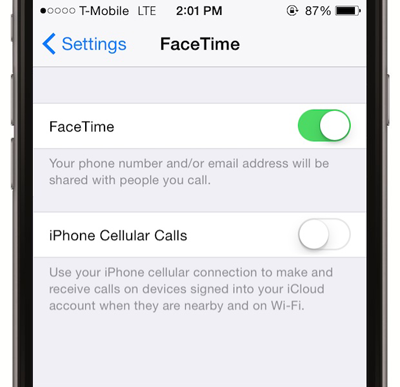
Nhờ một tính năng mới mà Apple gọi là Continuity, người dùng iOS 8 có thể thực hiện cuộc gọi bằng máy tính Mac thông qua iPhone. Hiểu một cách đơn giản là bạn không cần ở gần chiếc iPhone nhưng vẫn có thể thực hiện cuộc gọi được.
Vì phải kết hợp cả tín hiệu nhà mạng và sóng Wi-Fi, ZDNet đánh giá tính năng mới này ngốn khá nhiều thời lượng pin do đó bạn có thể cân nhắc tắt bỏ bằng cách vào Settings > FaceTime và tắt iPhone Cellular Calls.
3. Tắt bỏ tính năng chia sẻ địa điểm
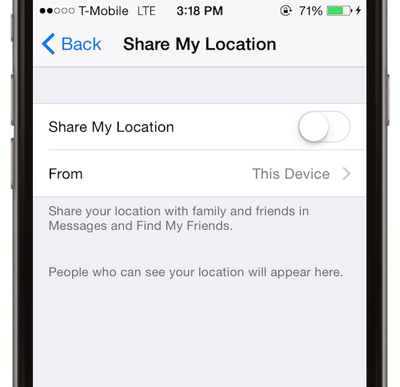
Để tắt bỏ tính năng "Share My Location", người dùng có thể vào Settings > Privacy > Location Services > Share My Location. Các tính năng liên quan đến định vị hay địa điểm luôn là một trong những nhân tố gây ngốn pin nhiều nhất.
4. Tắt bỏ "Handoff"

Handoff cho phép đồng bộ hóa các hoạt động của người dùng như công việc, tin nhắn, email... trên đồng thời iPad hay Mac thông qua tài khoản iCloud. Tính năng này rõ ràng cực kì hữu ích bởi nó mang lại một trải nghiệm đồng nhất giữa các thiết bị. Tuy nhiên nếu bạn đề cao thời lượng pin hơn tính năng "Handoff", hãy vào Settings > General > Handoff & Suggested Apps và tắt bỏ nó.
Tại đây, bạn cũng có thể tắt bỏ hai tùy chọn My Apps và My Store để chặn việc các ứng dụng có liên quan đến địa điểm của bạn tự động xuất hiện trên màn hình khóa.
5. Chặn ảnh tự động tải lên thông qua Wi-Fi

iOS có tính năng đồng bộ hóa hình ảnh lên iCloud thông qua kết nối Wi-Fi. Tuy nhiên, tác vụ này có thể gây ngốn pin nhất là trong trường hợp bạn có khá nhiều hình ảnh. Để tắt bỏ tính năng tự động tải lên, hãy vào Settings > iCloud > Photos và tắt My Photo Stream.
6. Không tự động gửi dữ liệu về Apple
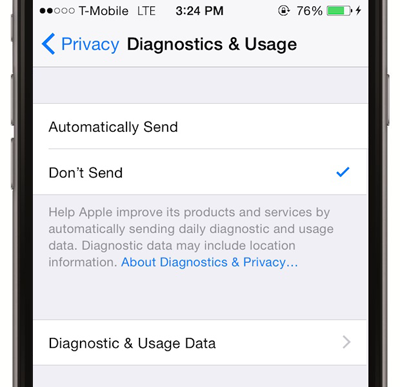
Các dữ liệu "chẩn đoán" rất hữu ích đối với Apple nhưng việc gửi đi loại dữ liệu này hàng ngày có thể gây ngốn pin. Để tắt bỏ, bạn có thể vào Settings > Privacy > Diagnostics & Usage và chọn Don't Send.
Chúc bạn có trải nghiệm hoàn thiện với thiết bị của mình!
(Tham khảo: ZDNET)
TIN CÙNG CHUYÊN MỤC
Xem theo ngày